Usar o portal de governança do Microsoft Purview
Este artigo fornece uma visão geral de alguns dos recursos main do Microsoft Purview.
Pré-requisitos
- Uma conta do Microsoft Purview ativa já é criada no portal do Azure
- O usuário tem permissões para acessar o portal de governança do Microsoft Purview.
Iniciar conta do Microsoft Purview
Você pode iniciar a conta do Microsoft Purview diretamente acessando
https://web.purview.azure.com, selecionando o Azure Active Directory e o nome da conta. Ou indo parahttps://web.purview.azure.com/resource/yourpurviewaccountnamePara iniciar sua conta do Microsoft Purview no portal do Azure, acesse contas do Microsoft Purview em portal do Azure, selecione a conta que você deseja iniciar e inicie a conta.
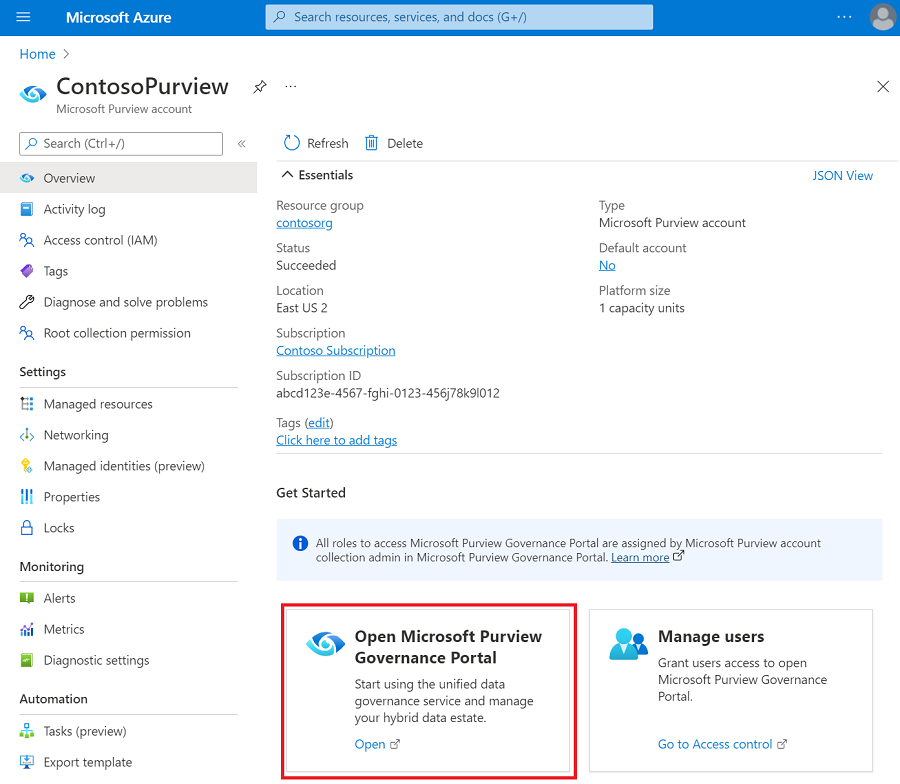
Dica
Se você não puder acessar o portal, confirme se você tem as permissões necessárias.
Página inicial
Home é a página inicial do cliente do Microsoft Purview.
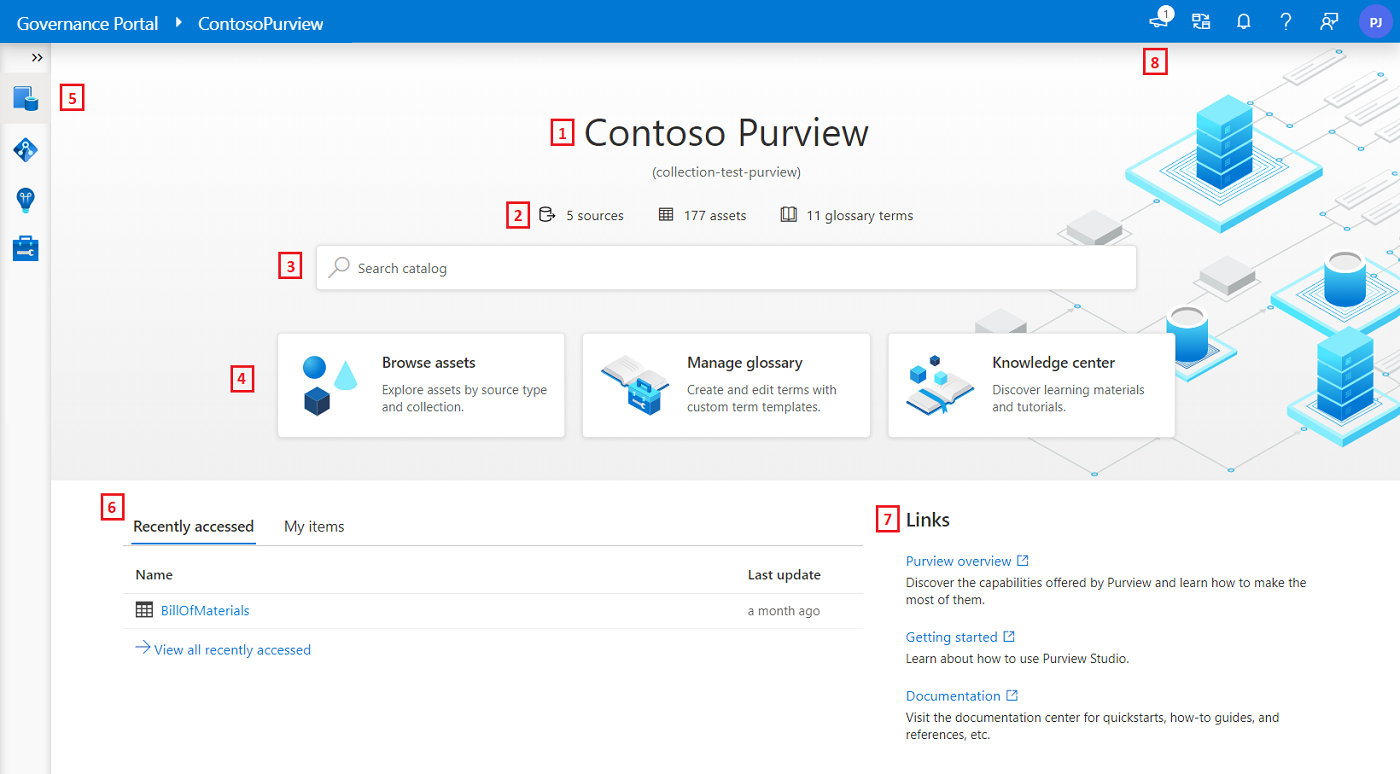
A lista a seguir resume os recursos main da Página Inicial. Cada número na lista corresponde a um número realçado na captura de tela anterior.
Nome amigável do catálogo. Você pode definir o nome do catálogo eminformações da Contade Gerenciamento>.
A análise de catálogo mostra o número de:
- Fontes de dados
- Ativos
- Termos glossários
A caixa de pesquisa permite que você pesquise ativos de dados em todo o catálogo de dados.
Os botões de acesso rápido dão acesso a funções usadas com frequência do aplicativo. Os botões apresentados dependem da função atribuída à sua conta de usuário na coleção raiz.
- Para administrador de coleção, o botão disponível é Centro de conhecimento.
- Para o curador de dados, os botões são Procurar ativos, Gerenciar glossário e Centro de Conhecimento.
- Para leitor de dados, os botões são Procurar ativos, Exibir glossário e Centro de conhecimento.
- Parao curador de dados de administrador + de fonte de dados, os botões são Procurar ativos, Gerenciar glossário e Centro de Conhecimento.
- Parao leitorde dados de + administrador de fonte de dados, os botões são Procurar ativos, Exibir glossário e Centro de Conhecimento.
Observação
Para obter mais informações sobre as funções do Microsoft Purview, consulte Controle de acesso no Microsoft Purview.
A barra de navegação à esquerda ajuda você a localizar as páginas main do aplicativo.
A guia Recentemente acessada mostra uma lista de ativos de dados acessados recentemente. Para obter informações sobre como acessar ativos, consulte Pesquisar o Catálogo de Dados e Procurar por tipo de ativo. A guia Meus itens é uma lista de ativos de dados pertencentes ao usuário conectado.
Os links contêm links para a região status, documentação, preço, visão geral e Microsoft Purview status
A barra de navegação superior contém informações sobre notas/atualizações de versão, conta de purview de alterações, notificações, ajuda e seções de comentários.
Centro de conhecimento
A central de conhecimento é onde você pode encontrar todos os vídeos e tutoriais relacionados ao Microsoft Purview.
Localização
O Microsoft Purview é localizado em 18 idiomas. Para alterar o idioma usado, acesse as Configurações da barra superior e selecione o idioma desejado na lista suspensa.
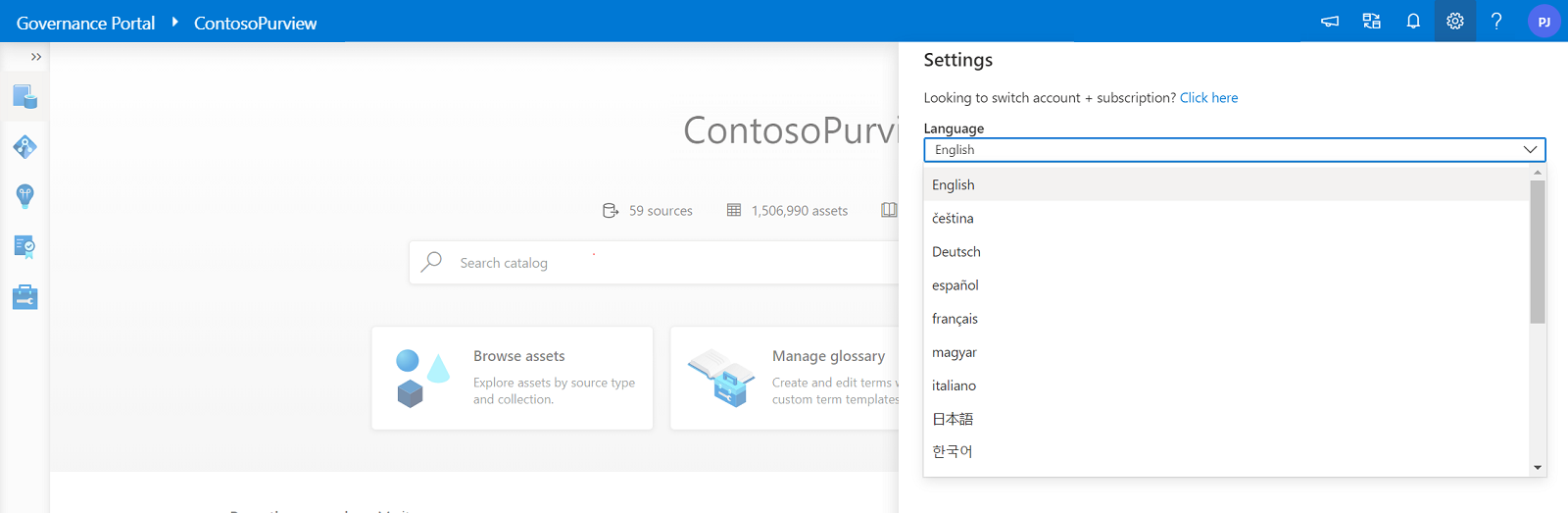
Observação
Somente os recursos geralmente disponíveis são localizados. Os recursos ainda em versão prévia estão em inglês, independentemente de qual idioma esteja selecionado.
Visitas guiadas
Cada UX no portal de governança do Microsoft Purview terá visitas guiadas para dar uma visão geral da página. Para iniciar o tour guiado, selecione ajuda na barra superior e selecione visitas guiadas.

Próximas etapas
Comentários
Brevemente: Ao longo de 2024, vamos descontinuar progressivamente o GitHub Issues como mecanismo de feedback para conteúdos e substituí-lo por um novo sistema de feedback. Para obter mais informações, veja: https://aka.ms/ContentUserFeedback.
Submeter e ver comentários